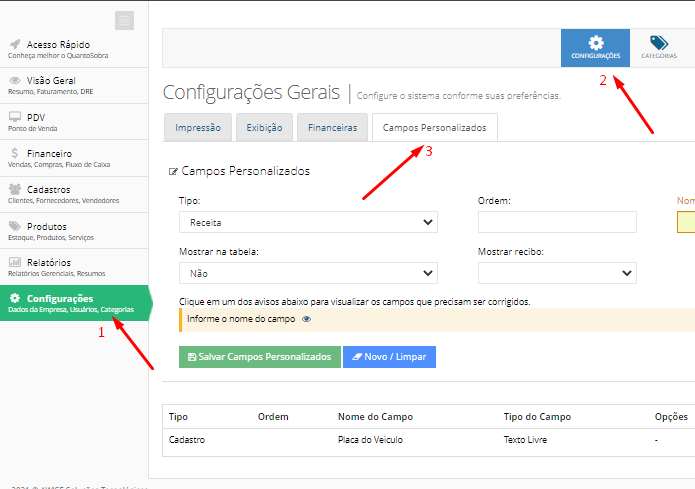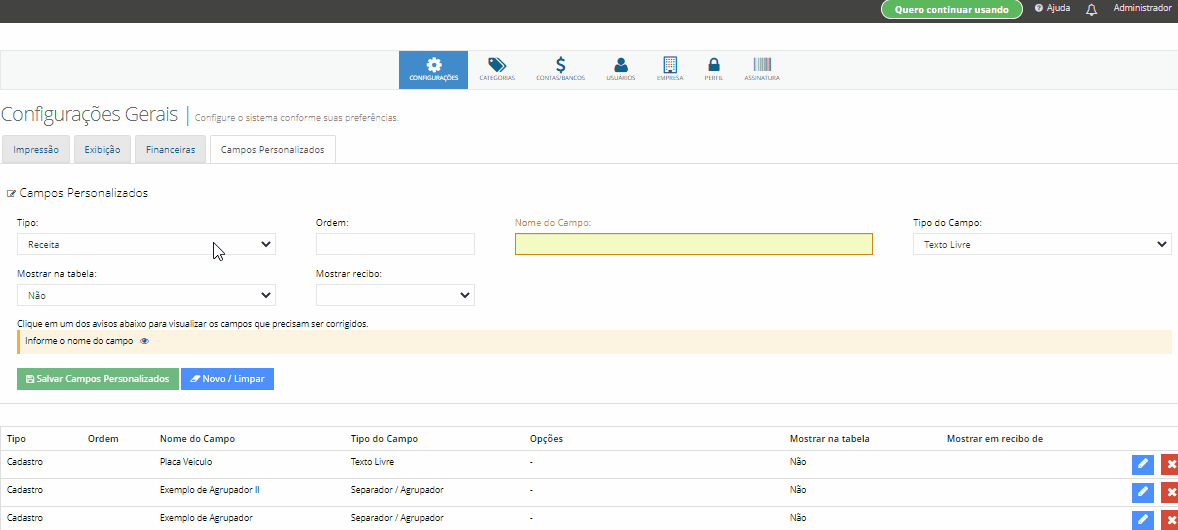No QuantoSobra, você tem a opção de criar novos campos para serem preenchidos durante o cadastro de um cliente/fornecedor para coletar alguma informação mais especifica para o seu tipo de negócio.
Exemplo 1) em caso de Pet Shop, pode ser criado um campo personalizado para inserir o nome do Pet:
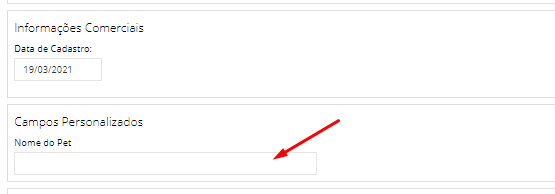
Exemplo 2) em caso de vistoria automotiva, pode criar um campo personalizado para registrar a placa do veiculo do cliente:
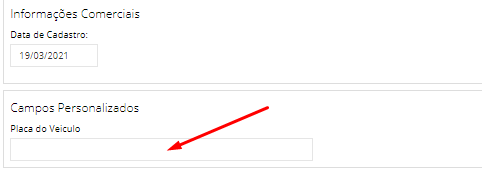
Para adicionar um campo personalizado, é necessário acessar o menu Configurações > Campos Personalizados:
Na tela que vai abrir, selecione:
Tipo: Cadastro;
Ordem: seria a posição do campo na tela de cadastros, se deseja que seja o primeiro campo personalizado a ser exibido digite “1”, se deseja ordenar por segunda, digite “2” e assim por diante;
Nome do Campo: digite aqui o nome como o campo vai aparecer para você na tela de cadastros;
Tipo do campo: por aqui, consegue definir se vai ter um campo de texto livre, seleção (para criar as opções, use o campo que vai abrir abaixo, deve separar as opções com ponto e virgula [;]) ou separador/agrupador
Mostrar na tabela: selecione se o novo campo deve aparecer na tabela de cadastros, no menu Cadastros.
Após preencher todos os campos necessários, basta finalizar clicando em Salvar Campos Personalizados e pronto, os novos campos já estão disponiveis para serem preenchidos na tela de adicionar novo cadastrou ou editar cadastro.
Espero ter conseguido lhe ajudar, mas caso tenha ficado com qualquer dúvida, é só entrar em contato conosco, até a próxima!